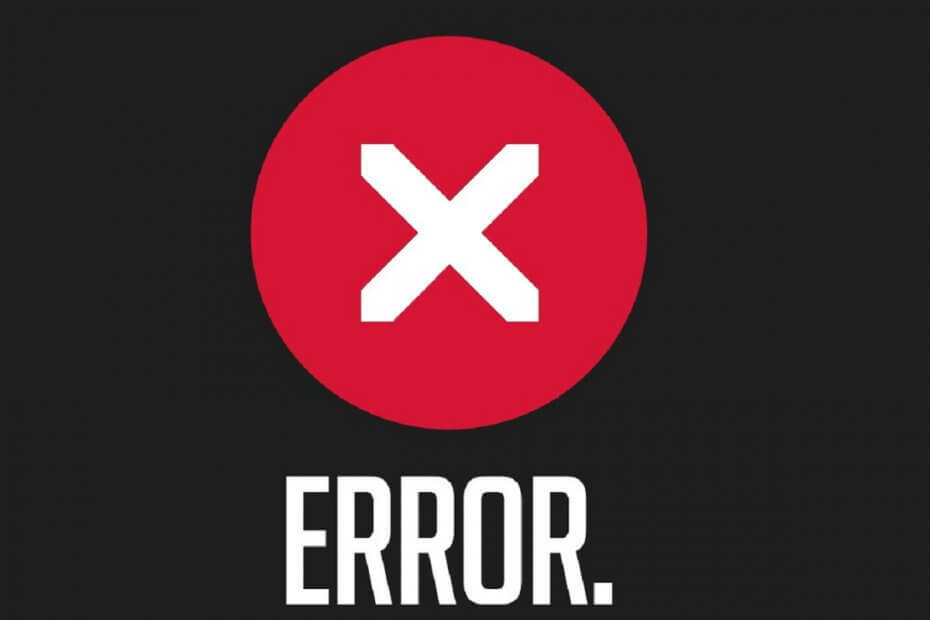
Този софтуер ще поддържа драйверите ви работещи, като по този начин ви предпазва от често срещани компютърни грешки и отказ на хардуер. Проверете всичките си драйвери сега в 3 лесни стъпки:
- Изтеглете DriverFix (проверен файл за изтегляне).
- Щракнете Започни сканиране за да намерите всички проблемни драйвери.
- Щракнете Актуализиране на драйвери за да получите нови версии и да избегнете неизправности в системата.
- DriverFix е изтеглен от 0 читатели този месец.
За това, което изглежда като завинаги, PowerShell е вашият камък да свършите работата. Ето защо с изненада виждате, че модулът PowerShell, върху който работите, не може да бъде зареден.
За да се справите с този проблем, уверете се, че има повече от едно решение. Продължете да четете редовете по-долу и проверете три бързи начина, по които можете да накарате модула си PowerShell лесно да се зареди отново.
Какво мога да направя, когато модулът PowerShell не може да бъде зареден?
1. Задайте политика за изпълнение на неограничен
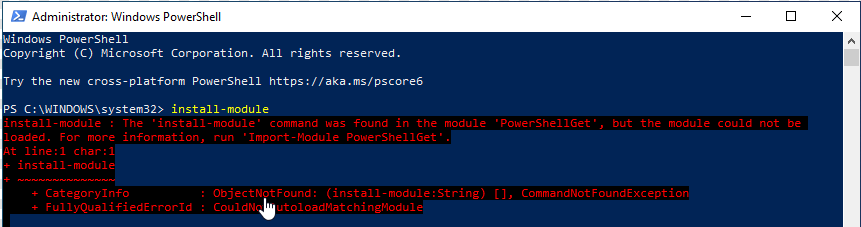
- Изберете Започнете > Всички програми> Версия на Windows PowerShell> Windows PowerShell.
- Тип Set-ExecutionPolicy Неограничен за да зададете политиката на Неограничен.
- Системата ще поиска да потвърди промяната. Въведете буквата Y. или натиснете Клавиш Enter за да промените настройката на политиката за изпълнение.
- За да проверите дали правилата за изпълнение са конфигурирани правилно, въведете Get-ExecutionPolicy.
- Ако получите обратно следната стойност RemoteSigned, след това въведете Изход.
Макар да запретнете ръкави, за да се подготвите за най-лошото, със сигурност е един от начините да го направите, има по-лесни начини да се справите с този проблем. Една проста команда за задаване на политика за изпълнение на неограничен може да поправи грешката.
Имайте предвид, че това прави скриптове свободни за изпълнение. Следователно съществува голям риск от пускане на злонамерени скриптове в определен момент.
2. Задайте Политика за изпълнение на RemoteSigned
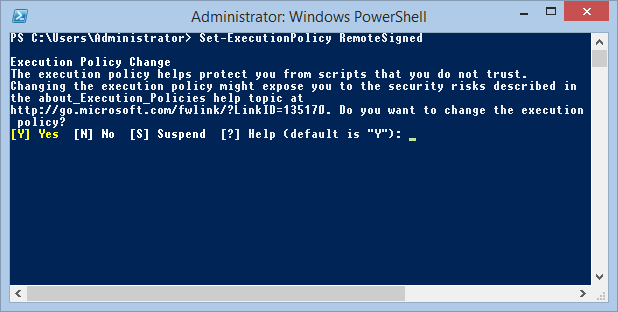
Не забравяйте, че настройките на политиката за изпълнение на PowerShell диктуват какви скриптове на PowerShell могат да се изпълняват в система с Windows. Ако настройването му на Unrestricted изглежда малко прекалено много за вас, има още една по-малко ограничителна опция, която позволява на PowerShell модулите да се зареждат правилно.
В прозореца на PowerShell трябва да зададете политиката за изпълнение с помощта на Set-ExecutionPolicy RemoteSigned команда този път. Вместо да не бъдете подканени да потвърдите инсталирането на всеки модул там, ще ви е необходим поне цифров подпис от доверен издател.
Това се отнася за всички скриптове и конфигурационни файлове, които се изтеглят от Интернет. Правилото обаче не включва скриптове, написани на локалния компютър.
3. Премахнете целта от конфигурацията на адаптера
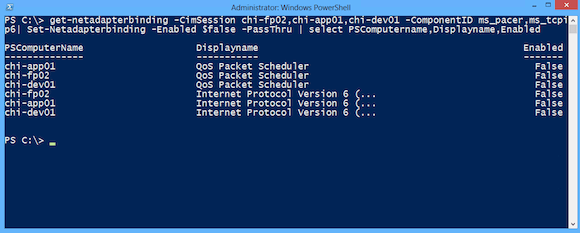
Ако вашата команда се изпълнява на локалния хост на връстник, където е активиран адаптер, друг бърз начин да го поправите е да премахнете целта от конфигурацията на адаптера и да опитате отново.
Спомнете си, че адаптерът Powershell не може да работи като локална система. Връстникът с адаптера трябва да работи като потребител с възможност за външна комуникация и използване на комуникационен интерфейс.
Това са някои от потенциалните резолюции, които могат да поправят тази грешка при зареждане на модула PowerShell за някои потребители. Можете също така да опитате да надстроите PowerShell до най-новата версия, ако нищо не се е променило след прилагането им
Не забравяйте да оставите други въпроси или предложения, които може да имате в раздела за коментари по-долу.
ПРОЧЕТЕТЕ СЛЕДВАЩО:
- Стартирайте този скрипт на Powershell, за да премахнете приложенията по подразбиране от Windows 10 Image
- Windows PowerShell спря да работи: Опитайте тези 4 корекции
- PowerShell не е разпознат? Вижте тези решения
![Отдалечената сесия беше прекъсната [Пълно ръководство]](/f/dadc57b2c7bec56953d57227b81f4def.jpg?width=300&height=460)
![Как да коригирам грешка на принтера на Canon 5b00 [Най-добри решения]](/f/dd557d4bdfa517203749681d9a86421a.jpg?width=300&height=460)
